
Supprimer des fichiers et des dossiers sur Mac
Vous pouvez vous débarrasser à tout moment des fichiers, dossiers et autres éléments dont vous n’avez plus besoin. Dans un premier temps, vous déplacez les éléments dans la Corbeille dans le Dock, mais ils ne sont pas supprimés tant que vous ne videz pas celle-ci.
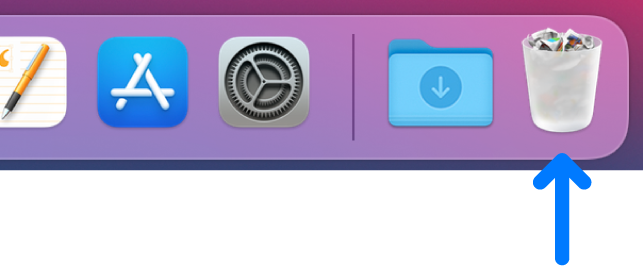
Remarque : Si vous avez désactivé Time Machine ou que vous n’avez pas sauvegardé vos fichiers récemment, il peut être judicieux de conserver une copie de sauvegarde sur un périphérique de stockage, au cas où vous changeriez d’avis et souhaiteriez récupérer un élément ultérieurement.
Supprimer un élément du Mac ou d’iCloud Drive
Sur votre Mac, faites glisser l’élément vers la corbeille dans le Dock ou sélectionnez-le, puis appuyez simultanément sur les touches Commande et Suppr. Si un élément est verrouillé, cliquez sur Continuer pour confirmer que vous souhaitez le placer dans la corbeille.
Pour rechercher et localiser des fichiers que vous voulez supprimer, consultez Limiter les résultats de recherche sur Mac.
Si un élément est verrouillé, vous devez confirmer que vous souhaitez le déplacer vers la corbeille ou le déverrouiller avant de le placer dans la corbeille. Pour déverrouiller d’abord l’élément, sélectionnez-le, choisissez Fichier > Lire les informations (ou appuyez sur Commande + I), puis décochez la case Verrouillé. Si vous n’êtes pas connecté en tant qu’administrateur, vous devrez peut-être cliquer sur le cadenas ![]() pour le déverrouiller, puis saisir un nom et un mot de passe d’administrateur (ou utiliser Touch ID ou votre Apple Watch).
pour le déverrouiller, puis saisir un nom et un mot de passe d’administrateur (ou utiliser Touch ID ou votre Apple Watch).
Vider la corbeille
Sur votre Mac, cliquez sur l’icône Poubelle dans le Dock.
Dans la fenêtre qui apparaît, effectuez l’une des opérations suivantes :
Pour supprimer un élément de la Corbeille : Cliquez sur l’élément à supprimer tout en maintenant la touche Contrôle enfoncée, puis choisissez Supprimer immédiatement.
Dans le message d’avertissement qui s’affiche, cliquez sur Supprimer.
Pour vider la Corbeille : Cliquez sur Vider dans le coin supérieur droit de la fenêtre du Finder. Vous pouvez aussi cliquer sur l’icône du Finder
 dans le Dock, puis choisir Finder > Vider la corbeille.
dans le Dock, puis choisir Finder > Vider la corbeille.Dans le message d’avertissement qui s’affiche, cliquez sur Vider la corbeille.
Les éléments de votre Mac que vous placez dans la corbeille y restent jusqu’à ce que vous la vidiez. Vous pouvez choisir de vider automatiquement la corbeille dans les préférences du Finder.
Les éléments d’iCloud Drive que vous placez dans la corbeille sont automatiquement supprimés après 30 jours, peu importe les préférences du Finder. Vous pouvez choisir de vider la corbeille avant la fin du délai de 30 jours.
AVERTISSEMENT : Tous les éléments supprimés de la corbeille ne sont plus accessibles.
Empêcher l’affichage du message d’avertissement de la corbeille
Pour empêcher l’affichage du message d’avertissement de la corbeille, effectuez l’une des opérations suivantes :
Une fois : Maintenez la touche Option enfoncée lorsque vous cliquez sur Vider ou choisissez l’option Vider la corbeille.
Toujours : Désactivez l’avertissement dans la sous-fenêtre Avancé des préférences du Finder. Dans le Finder
 , choisissez Finder > Préférences, cliquez sur Avancé, puis désélectionnez « Avertir avant de vider la corbeille ».
, choisissez Finder > Préférences, cliquez sur Avancé, puis désélectionnez « Avertir avant de vider la corbeille ».
Si vous changez d’avis avant de vider la corbeille
Sur votre Mac, cliquez sur l’icône Poubelle dans le Dock.
Faites glisser l’élément hors de la Corbeille ou sélectionnez-le, puis choisissez Fichier> Remettre.
Supprimer automatiquement les éléments de la corbeille au bout de 30 jours
Dans le Finder
 sur votre Mac, choisissez Finder > Préférences, puis cliquez sur Options avancées.
sur votre Mac, choisissez Finder > Préférences, puis cliquez sur Options avancées.Sélectionnez « Supprimer les éléments de la corbeille au bout de 30 jours ».
Remarque : Vous ne pouvez plus récupérer les éléments supprimés de votre Mac. Pour en savoir plus sur la restauration des éléments supprimés, consultez la rubrique Restaurer les contacts, les calendriers, les signets et plus encore à l’aide d’iCloud.com dans le Guide de l’utilisateur d’iCloud.